Kako popraviti Nemate dozvolu za spremanje na ovu lokaciju u sustavu Windows

Kada Windows prikaže pogrešku "Nemate dopuštenje za spremanje na ovoj lokaciji", to će vas spriječiti u spremanju datoteka u željene mape.

Nova računala sa sustavom Windows 8 ne koriste tradicionalni BIOS, već koriste UEFI firmware kao što su to prije mnogo godina imali Macovi. Promijenio se način na koji možete obavljati uobičajene zadatke sustava.
Ako vas zanima zašto je BIOS zamijenjen UEFI-jem, pogledajte pregled UEFI-ja i usporedite razlike između UEFI-ja i tradicionalnog BIOS-a.
Pristupite opcijama izravno u sustavu Windows
S modernim računalima, umjesto da morate čekati nekoliko sekundi da pritisnete tipku i usporite proces pokretanja, možete pristupiti izborniku za pokretanje nakon pokretanja sustava Windows.
Za pristup ovom izborniku otvorite traku s postavkama - povucite s desne strane i kliknite na Postavke ili pritisnite tipku Windows + I. Odaberite gumb Napajanje ispod trake s postavkama, pritisnite i držite tipku Shift i kliknite Ponovno pokreni. Vaše računalo će se ponovno pokrenuti u izborniku za pokretanje.
Napomena: ako koristite Windows 10, možete otići na opciju Power iz izbornika Start. Samo držite tipku SHIFT i kliknite Restart.
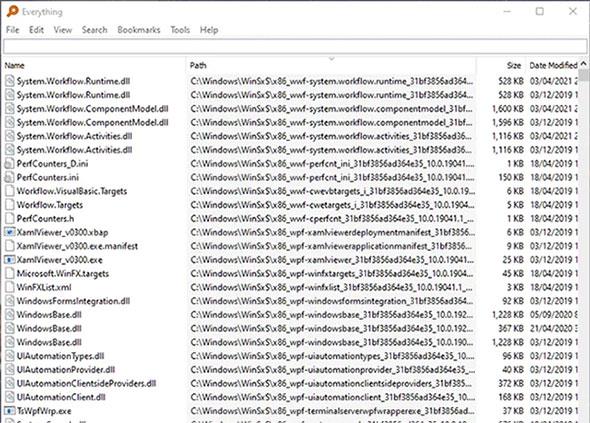
Pristup UEFI postavkama niske razine
Za pristup postavkama UEFI-ja kliknite okvir Rješavanje problema , odaberite Napredne opcije i kliknite Postavke firmvera UEFI .
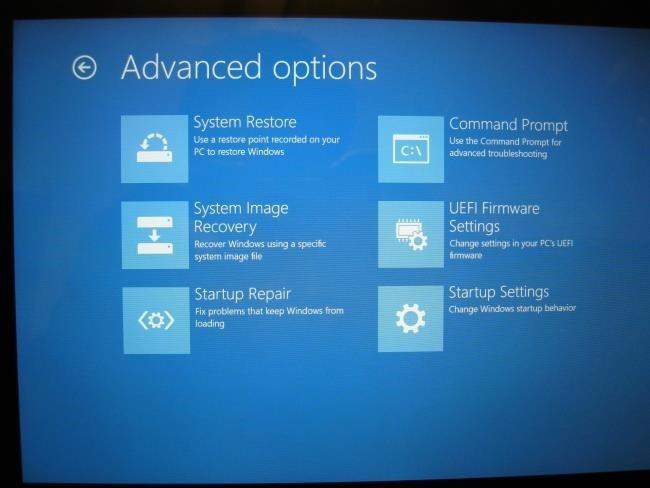
Zatim kliknite opciju Restart i vaše će se računalo ponovno pokrenuti na zaslonu postavki firmvera UEFI.
Naći ćete različite opcije na različitim računalima. Na primjer, Microsoftovo Surface Pro računalo ima samo nekoliko opcija, ali na tradicionalnom stolnom računalu može biti više opcija.
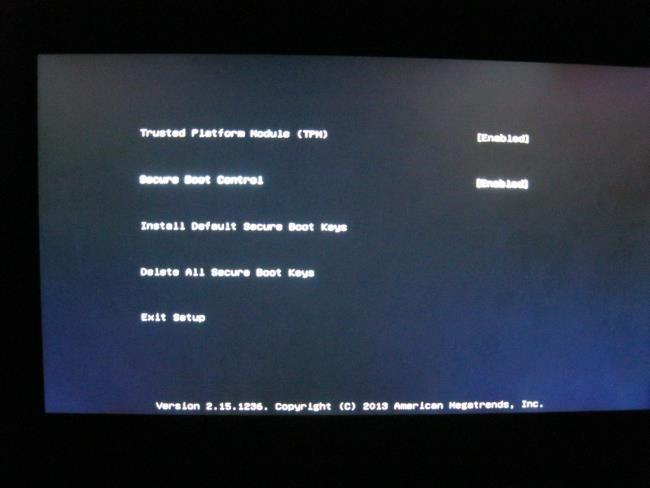
UEFI se koristi za nova računala, nećete vidjeti UEFI Firmware Settings ako vaše staro računalo s instaliranim Windows 8 ili 10 koristi BIOS sustav umjesto UEFI - morat ćete pristupiti BIOS-u na isti način kao i obično.
Imajte na umu da ovaj izbornik za pokretanje možda neće biti dostupan na svim osobnim računalima s UEFI-jem. Na nekim UEFI računalima možda ćete morati pristupiti zaslonu postavki UEFI na drugačiji način - pregledajte dokumentaciju svog računala ako ovdje ne vidite gumb za instalaciju.
Zaslon s postavkama UEFI-ja omogućuje vam da onemogućite Secure Boot, korisnu sigurnosnu značajku koja sprječava malware da napadne Windows ili druge instalirane operativne sustave. Međutim, također sprječava druge operativne sustave - uključujući distribucije Linuxa i starije verzije sustava Windows kao što je Windows 7 - da se pokrenu i instaliraju.
Secure Boot može se onemogućiti na zaslonu postavki UEFI-ja na bilo kojem Windows 8 ili 10 računalu. Možda ćete se morati odreći sigurnosnih prednosti sigurnog pokretanja, ali zauzvrat možete pokrenuti bilo koji operativni sustav koji želite.
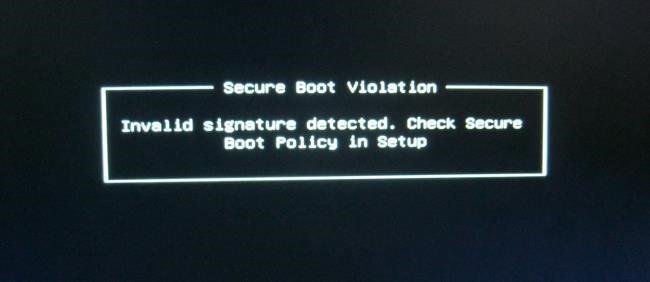
Pokretanje s vanjskog uređaja za pohranu
Za pokretanje računala s USB-a na Linux platformi morate pristupiti izborniku za pokretanje. Odaberite Boot Device i odaberite uređaj koji želite pokrenuti. Ovisno o hardveru vašeg računala, vidjet ćete mnoge opcije kao što su USB pogon, CD/DVD pogon, SD kartica, mrežno pokretanje itd.
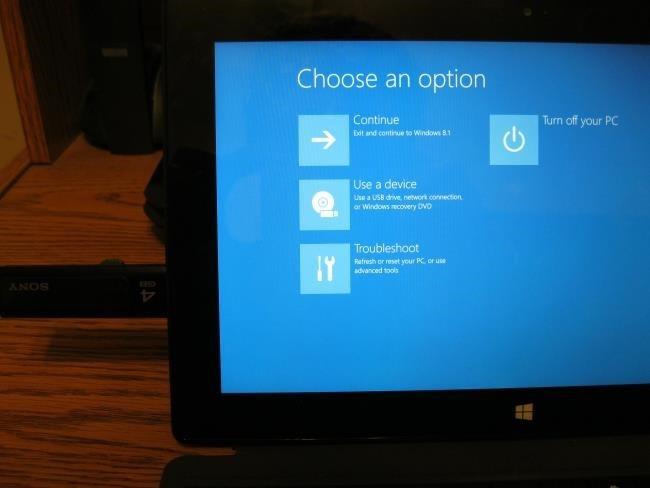
BIOS mod
Mnoga računala s firmverom UEFI omogućit će vam da omogućite način rada kompatibilnosti s BIOS-om. U ovom načinu rada UEFI firmware funkcionira kao standardni BIOS. Ovo poboljšava kompatibilnost sa starijim operativnim sustavima koji nisu dizajnirani s UEFI na umu - kao što je Windows 7.
Ako vaše računalo ima ovu opciju, pronađite je na zaslonu postavki UEFI-ja i omogućite je ako je potrebno.
Promjena vremena sustava
Općenito, BIOS ima ugrađeni sat koji prikazuje vrijeme i omogućuje korisniku da ga promijeni sa zaslona postavki BIOS-a. Računala s UEFI-jem također imaju ugrađeni sat koji radi na sličan način, ali ne nudi opcije na zaslonu postavki UEFI-ja za promjenu vremena. Ovo zapravo nije važno jer će se promjenom vremena na operativnom sustavu promijeniti i vrijeme na sustavu.
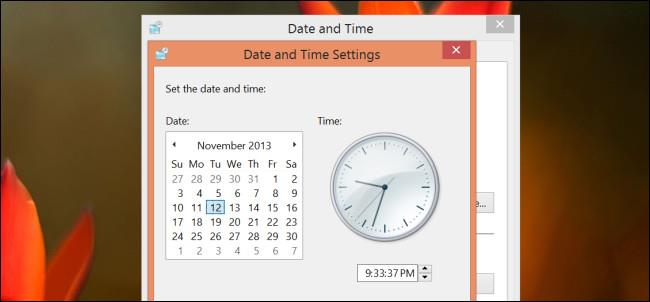
Pristup informacijama o hardveru
Na zaslonu s postavkama UEFI-ja informacije o unutarnjem hardveru i temperaturi računala mogu, ali i ne moraju biti prikazane. Ako se ne prikaže, svejedno možete vidjeti ove informacije pomoću aplikacija za pregled informacija o sustavu trećih strana, kao što je Speccy.
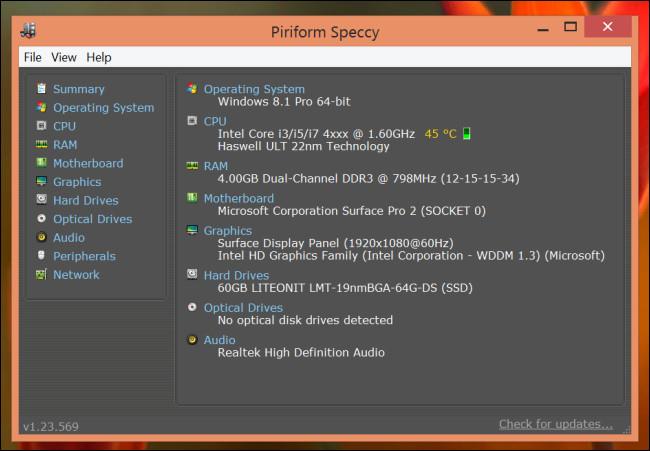
Promijenite postavke hardvera
BIOS obično pruža različite postavke za promjenu hardvera sustava - overklokiranje CPU-a promjenom množitelja i postavki napona, podešavanje vremena RAM-a, konfiguriranje video memorije i mijenjanje postavki povezanih s drugim hardverom. Ove opcije mogu, ali ne moraju biti prisutne u hardverskom UEFI firmveru. Na primjer, na tabletima, kabrioletima (računalima koja mogu ukloniti zaslon za korištenje kao tableti) i prijenosnim računalima ne možete pronaći takve postavke. Na matičnim pločama stolnih računala dizajniranim za regulatore, ove postavke možete pronaći na zaslonu postavki UEFI-ja.
Iako se metode pristupa UEFI-ju i dizanja s vanjskih uređaja za pohranu UEFI-ja i BIOS-a razlikuju, nije se puno promijenilo. Baš kao što BIOS koji dolazi s tipičnim prijenosnim računalom ima manje opcija od BIOS-a koji dolazi s matičnom pločom, postavke firmvera UEFI na tabletima i kabrioletima nude manje opcija nego na osobnim računalima s podrškom za UEFI.
Kada Windows prikaže pogrešku "Nemate dopuštenje za spremanje na ovoj lokaciji", to će vas spriječiti u spremanju datoteka u željene mape.
Syslog Server važan je dio arsenala IT administratora, osobito kada je riječ o upravljanju zapisima događaja na centraliziranoj lokaciji.
Pogreška 524: Došlo je do isteka vremena je kod HTTP statusa specifičan za Cloudflare koji označava da je veza s poslužiteljem zatvorena zbog isteka vremena.
Šifra pogreške 0x80070570 uobičajena je poruka o pogrešci na računalima, prijenosnim računalima i tabletima s operativnim sustavom Windows 10. Međutim, pojavljuje se i na računalima s operativnim sustavima Windows 8.1, Windows 8, Windows 7 ili starijim.
Pogreška plavog ekrana smrti BSOD PAGE_FAULT_IN_NONPAGED_AREA ili STOP 0x00000050 je pogreška koja se često pojavljuje nakon instaliranja upravljačkog programa hardverskog uređaja ili nakon instaliranja ili ažuriranja novog softvera, au nekim slučajevima uzrok je pogreška zbog oštećene NTFS particije.
Interna pogreška Video Scheduler također je smrtonosna pogreška plavog ekrana, ova se pogreška često pojavljuje na Windows 10 i Windows 8.1. Ovaj članak će vam pokazati neke načine za ispravljanje ove pogreške.
Da biste ubrzali pokretanje sustava Windows 10 i smanjili vrijeme pokretanja, u nastavku su navedeni koraci koje morate slijediti kako biste uklonili Epic iz pokretanja sustava Windows i spriječili pokretanje programa Epic Launcher sa sustavom Windows 10.
Ne biste trebali spremati datoteke na radnu površinu. Postoje bolji načini za pohranu računalnih datoteka i održavanje radne površine urednom. Sljedeći članak pokazat će vam učinkovitija mjesta za spremanje datoteka u sustavu Windows 10.
Bez obzira na razlog, ponekad ćete morati prilagoditi svjetlinu zaslona kako bi odgovarala različitim uvjetima osvjetljenja i namjenama. Ako trebate promatrati detalje slike ili gledati film, morate povećati svjetlinu. Nasuprot tome, možda ćete htjeti smanjiti svjetlinu kako biste zaštitili bateriju prijenosnog računala.
Budi li se vaše računalo nasumično i pojavljuje li se prozor s natpisom "Provjeravam ažuriranja"? Obično je to zbog programa MoUSOCoreWorker.exe - Microsoftovog zadatka koji pomaže u koordinaciji instalacije Windows ažuriranja.








